Spraakopnameapparaat gebruiken
Voicerecorder is een app voor het vastleggen van lezingen, gesprekken en andere geluiden (voorheen Geluidsrecorder). Druk op de grote knop Opnemen en voeg markeringen toe voor de belangrijkste momenten wanneer u iets opneemt of afspeelt. Vervolgens kunt u de opnamen knippen, een andere naam geven of delen. De opnamen worden opgeslagen in Documenten > Geluidsopnamen.
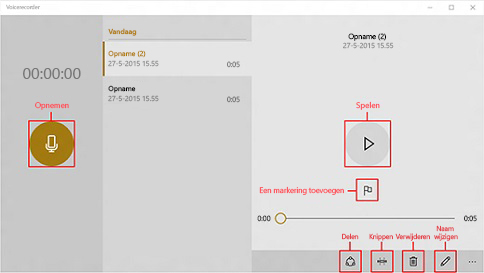
Hoe kan ik mijn opnamen inkorten?
– Tik of klik op de opname die u wilt inkorten.
– Tik of klik op Inkorten.
– Sleep de het linker- en rechteruiteinde van de tijdlijn naar gewenste het nieuwe begin- en eindpunt. U kunt de ingekorte opname afspelen om te controleren of deze op het gewenste punt begint en stopt. Pas het beginpunt of eindpunt aan wanneer dat nodig is. Tik of klik op OK.
– Voer een van de volgende handelingen uit:
Als u het ingekorte gedeelte van het bestand wilt opslaan als een nieuw opnamebestand, tikt of klikt u op Een kopie opslaan.
Als u de opname wilt vervangen door de ingekorte opname, tikt of klikt u op Origineel bijwerken.
Hoe kan ik de app Geluidsrecorder machtigen om mijn microfoon te gebruiken?
– Open Geluidsrecorder.
– Swipe vanaf de rechterrand van het scherm naar het midden en tik op Instellingen.
(Als u een muis gebruikt, wijst u de rechterbenedenhoek van het scherm aan, beweegt u de muisaanwijzer naar boven en klikt u op Instellingen.)
– Tik of klik op Machtigingen.
– Stel Microfoon in op Aan. U kunt nu opnemen.